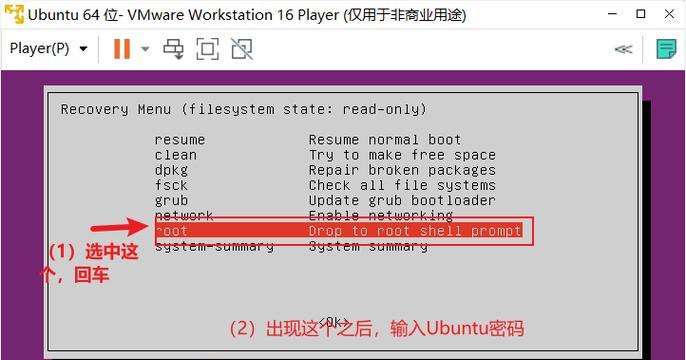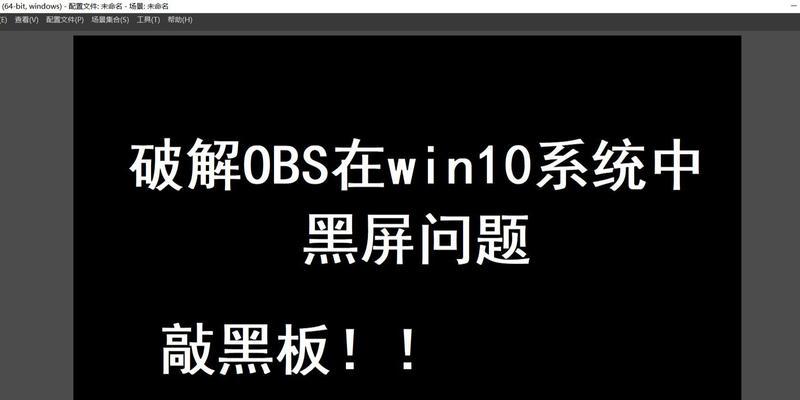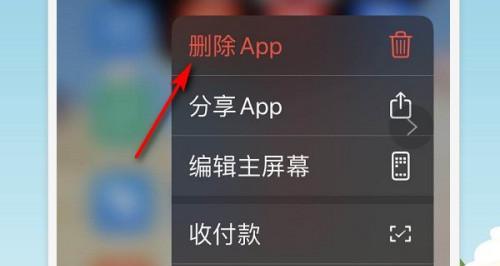电脑黑屏问题是很多用户在使用过程中常遇到的困扰之一,其中最常见的原因之一就是驱动错误。当电脑驱动错误发生时,屏幕会变成一片黑色,用户无法正常使用电脑。然而,不必担心,本文将为大家介绍如何应对电脑驱动错误导致的黑屏问题,以便您能快速解决这一烦恼。
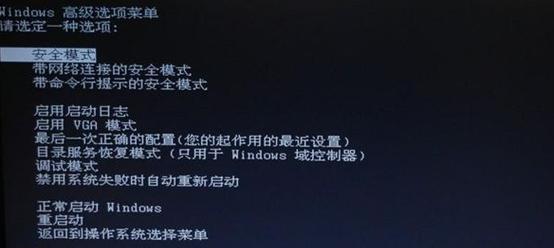
一、如何判断是否是驱动错误导致的黑屏?
要判断是否是驱动错误导致的黑屏问题,可以按下Ctrl+Alt+Delete组合键,查看是否能进入任务管理器。如果能进入任务管理器,那么很有可能是驱动问题。还可以通过在安全模式下启动电脑来检查驱动问题。
二、更新或回滚显卡驱动
我们可以尝试更新或回滚显卡驱动来解决黑屏问题。可以通过进入设备管理器,找到显卡驱动,并右击选择更新驱动程序。如果已经是最新版本的驱动,可以考虑回滚到以前的版本。
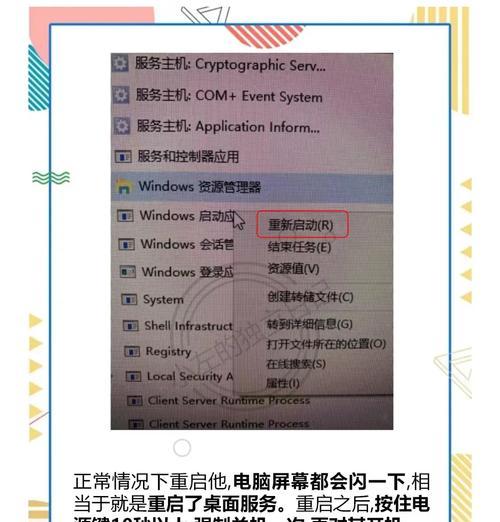
三、卸载并重新安装驱动程序
如果更新或回滚显卡驱动没有解决问题,可以考虑卸载当前驱动并重新安装它。在设备管理器中找到显卡驱动,右击选择卸载设备,然后重新启动电脑。随后,在Windows系统中会自动安装显卡驱动。
四、使用系统还原功能
如果以上方法都无效,可以尝试使用系统还原功能来解决黑屏问题。系统还原可以将系统恢复到之前的某个时间点,包括驱动程序的状态。通过按下Win+R键,输入“rstrui.exe”,即可打开系统还原界面。
五、检查其他硬件驱动
除了显卡驱动,其他硬件驱动也可能导致黑屏问题。我们需要检查并更新其他硬件的驱动程序,如声卡、网卡等。可以通过进入设备管理器来查看是否有黄色感叹号标志的设备,如果有,则需要更新对应的驱动。

六、安全模式下修复
进入安全模式是一种常见的解决电脑问题的方法。在安全模式下,系统将只加载最基本的驱动程序和服务,从而可以更容易地排除问题。通过按下F8或Shift+F8键,可以进入安全模式,并尝试修复驱动错误。
七、使用系统修复工具
Windows系统自带了一些实用的修复工具,如系统文件检查工具(SFC)和磁盘错误检查工具。可以通过运行命令提示符(以管理员身份运行)并输入相应的命令来使用这些工具,以修复可能导致黑屏问题的文件或磁盘错误。
八、查找并解决冲突
有时,驱动错误是由不兼容的软件或硬件引起的。我们可以通过查找最近安装的软件或硬件,并将其卸载或禁用来解决驱动冲突问题。
九、更新操作系统和软件
及时更新操作系统和软件也是预防驱动错误的有效方法。更新包含修复漏洞和优化系统性能的补丁,可以提高系统的稳定性,并避免因为过时的驱动而导致的问题。
十、清理注册表
在长时间使用电脑后,注册表中可能会堆积大量无效的、过时的注册项,这些无效项可能会导致驱动错误。可以通过使用注册表清理工具来清理注册表,以确保系统的健康运行。
十一、更换硬件
如果经过多次尝试仍然无法解决黑屏问题,那么很有可能是硬件出现故障。可以考虑更换相关硬件设备,如显卡、硬盘等,以排除硬件问题。
十二、寻求专业帮助
如果您对电脑驱动和硬件不是很了解,或者以上方法都无法解决黑屏问题,建议您寻求专业的技术支持或咨询,以获得更准确的解决方案。
十三、备份重要数据
在尝试修复黑屏问题之前,务必备份重要的数据。有时解决驱动错误可能需要重装系统,这可能会导致数据丢失。提前备份数据是非常重要的一步。
十四、保持系统更新和定期维护
为了避免驱动错误和黑屏问题的发生,定期维护和更新系统非常重要。确保安装最新的驱动程序和补丁,并定期清理系统垃圾文件和恶意软件,可以保持系统的稳定性和安全性。
电脑驱动错误导致黑屏是一个常见但也相对容易解决的问题。通过本文介绍的一系列方法,您应该能够轻松地排除驱动错误,并恢复电脑正常使用。记住,保持系统更新和定期维护是预防驱动错误的关键步骤。如果问题仍然存在,不要犹豫寻求专业技术支持。